Pembaruan aplikasi Webroot efisien untuk banyak pengguna
- WRkrn.sys adalah driver yang digunakan oleh Webroot SecureAnywhere dan mengelola komponen mode kernel perangkat lunak.
- Jika driver memicu BSoD, Anda dapat mengatur ulang komputer sebagai upaya terakhir.
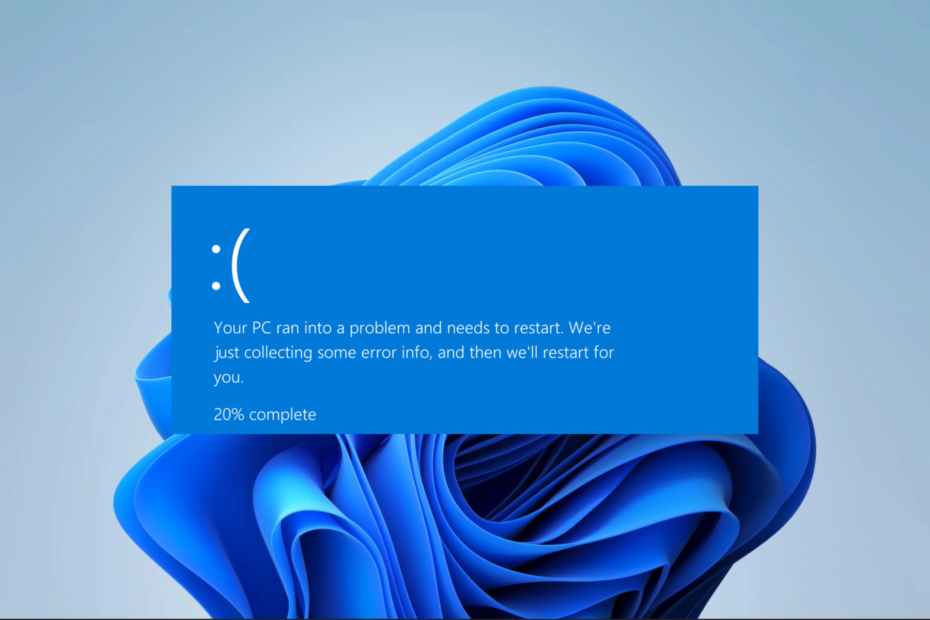
XINSTALL DENGAN MENGKLIK FILE DOWNLOAD
- Unduh dan Instal Benteng di PC Anda.
- Luncurkan alat dan Mulai memindai untuk menemukan file rusak yang menyebabkan masalah.
- Klik kanan Mulai Perbaikan untuk memperbaiki masalah yang memengaruhi keamanan dan kinerja komputer Anda.
- Fortect telah diunduh oleh 0 pembaca bulan ini.
Driver WRkrn.sys adalah driver mode kernel yang digunakan oleh Webroot SecureAnywhere, dan terkadang dapat memicu
Layar Biru Kematian (BSoD) kesalahan.Namun, perbaikannya tidak selalu rumit. Jadi, dalam panduan ini, kami telah menyusun beberapa langkah yang mudah diikuti untuk membersihkan komputer Anda dari kesalahan layar biru.
Apa yang menyebabkan WRkrn.sys BSoD?
Kesalahan dapat disebabkan oleh berbagai faktor, termasuk salah satu dari berikut ini:
- WRkrn.sys rusak atau usang – Driver ketinggalan jaman adalah penyebab utama kesalahan BSoD seperti yang disebabkan oleh WRkrn.sys.
- Konflik dengan pengemudi lain – Ada kemungkinan driver WRkrn.sys bentrok dengan driver lain di komputer Anda.
- Masalah perangkat keras – Jika perangkat keras komputer Anda tidak berfungsi dengan baik, itu dapat menyebabkan driver gagal dan memicu kode berhenti.
- Antivirus yang sudah ketinggalan zaman – Jika Anda menggunakan antivirus Webroot versi kedaluwarsa, kemungkinan driver terkait sudah kedaluwarsa dan akan memicu masalah ini.
Dengan mempertimbangkan penyebab ini, kami sekarang dapat mulai menerapkan solusi yang tepat untuk memperbaiki masalah tersebut.
Bagaimana cara memperbaiki BSoD wrkrn.sys?
Sebelum menjelajahi perbaikan rumit apa pun, kami sarankan Anda melakukan hal berikut:
- Jalankan pemindaian virus untuk memastikan BSoD tidak dipicu oleh malware di dalam komputer Anda.
- Restart komputer Anda, karena ini mungkin cukup kuat untuk mengakhiri beberapa proses bermasalah yang dapat menyebabkan BSoD.
- Copot pemasangan aplikasi yang bertentangan yang dalam banyak kasus adalah program antivirus pihak ketiga lainnya.
Namun, jika solusi di atas tidak berhasil, lanjutkan ke solusi yang lebih mendetail di bawah ini.
1. Instal ulang antivirus Webroot
Solusi ini hanya berlaku jika Anda menginstal antivirus Webroot.
- Tekan Windows + R untuk membuka Berlari dialog.
- Jenis apwiz.cpl dan pukul Memasuki.
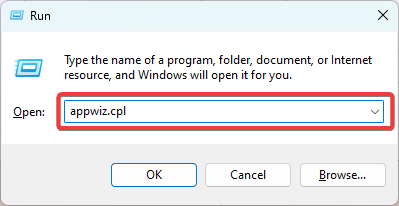
- Klik pada Webroot antivirus dari daftar aplikasi dan pilih Copot pemasangan tombol.
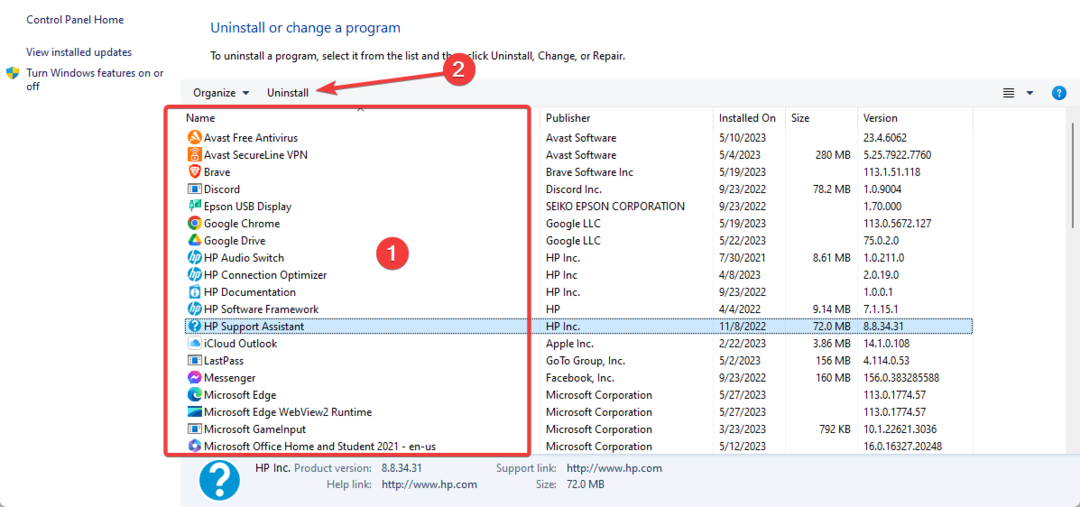
- Ikuti wizard untuk menyelesaikan proses, arahkan ke situs web resmi untuk mendapatkan salinan baru, dan menginstalnya.
Pembaca kami melaporkan bahwa menginstal ulang antivirus Webtroot mereka memperbaiki masalah tersebut, jadi jika Anda berada dalam situasi yang sama, gunakan solusi di atas.
Perhatikan bahwa pada kesempatan langka, Anda mungkin perlu melakukannya boot ke Safe Mode untuk menjalankan penghapusan instalasi.
2. Ganti nama file WRkrn.sys
- tekan Kekuatan tombol untuk memulai komputer, dan setelah Anda melihat Windows logo, tekan dan tahan Kekuatan tombol untuk mematikan. Ulangi langkah ini beberapa kali hingga Anda dialihkan ke Perbaikan Otomatis layar.
- Di sana, Anda harus mengklik Opsi lanjutan.
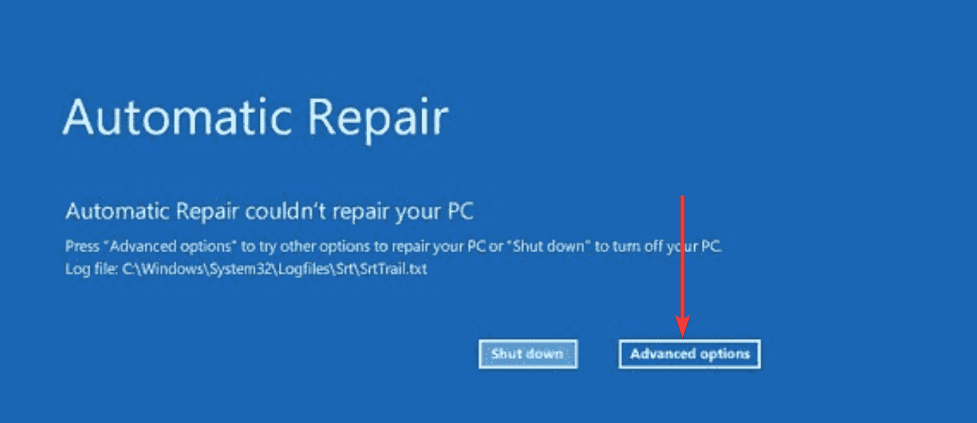
- Memilih Memecahkan masalah, lalu klik pada Opsi lanjutan.
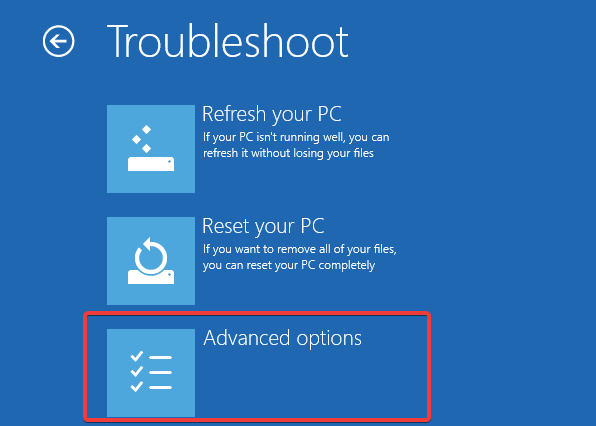
- Klik Pengaturan Memulai.
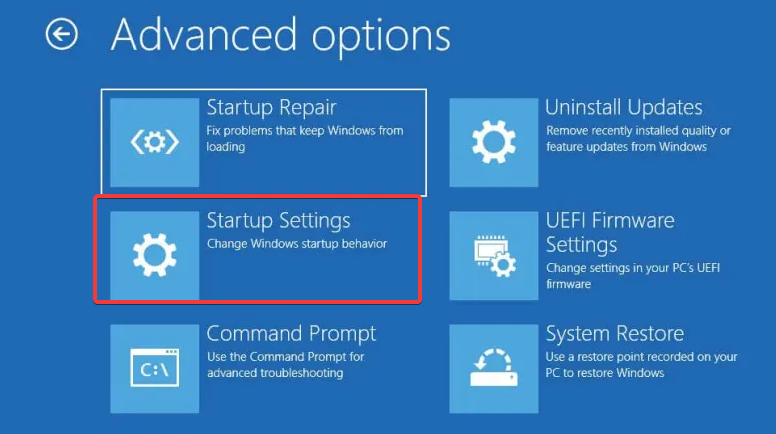
- Klik pada Mengulang kembali tombol.
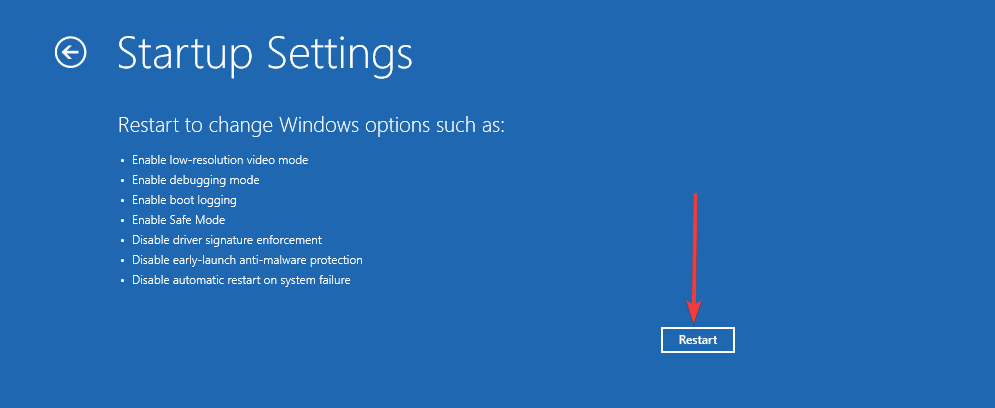
- tekan F4 kunci untuk masuk ke Safe Mode.
- Arahkan ke jalur di bawah ini:
C:\Windows\System32\driver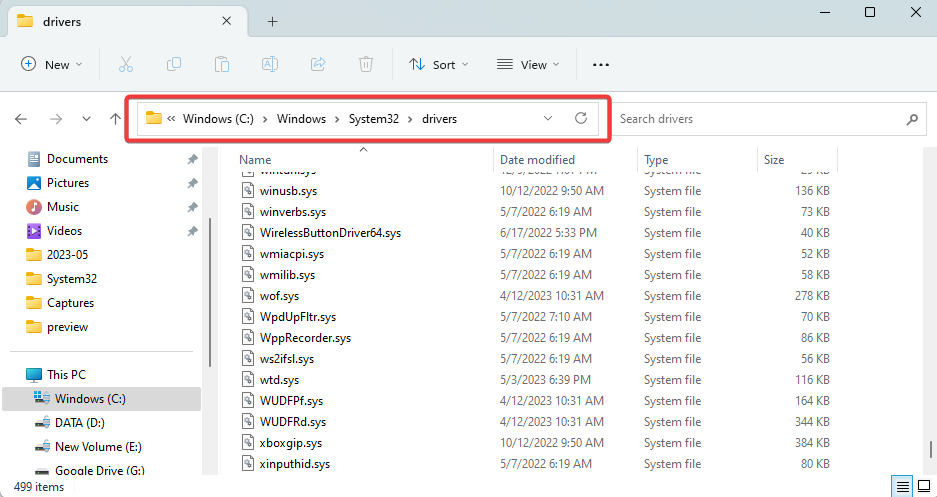
- Pencarian untuk WRkrn.sys dan ganti namanya menjadi WRkrn.sys.old.
- Terakhir, instal ulang aplikasi seperti di Solusi 1.
3. Setel ulang PC
Langkah ini berarti Anda kehilangan sebagian besar data Anda dan harus dilakukan hanya sebagai upaya terakhir.
- Boot ke Safe Mode menggunakan langkah 1 hingga 6 dari Solusi 2.
- Tekan Jendela + SAYA untuk membuka Pengaturan aplikasi.
- Di panel kanan, klik Pemulihan.
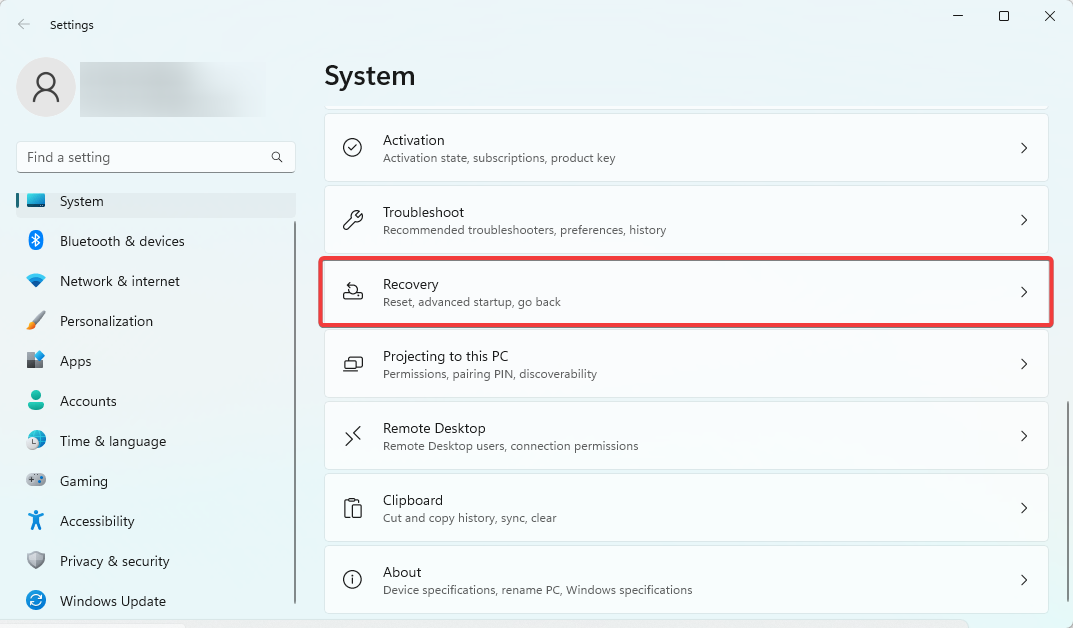
- Klik Setel ulang PC ini pilihan.
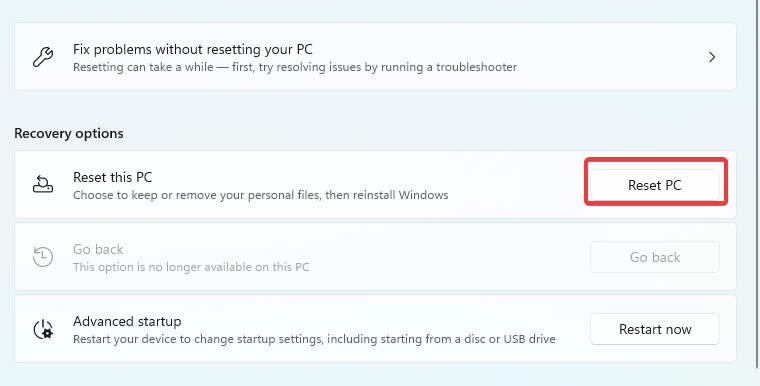
- Pilih Simpan file saya untuk menyimpan sebanyak mungkin dari penginstalan lama (Jika masalah berlanjut setelah reset, Anda dapat mengulangi prosesnya tetapi pilih Hapus semuanya lebih tepatnya).
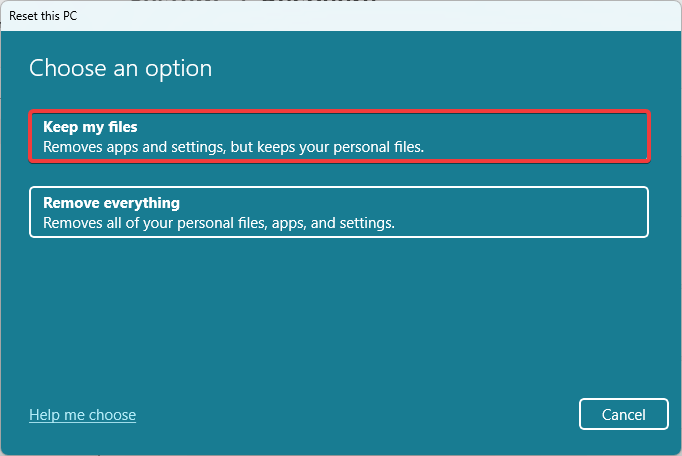
- Ikuti petunjuk di layar untuk menyelesaikan proses.
- 0x87d01107 Kode Kesalahan: Cara Memperbaiki Masalah SCCM Ini
- Faulting Module Name KernelBase.dll Menghancurkan Aplikasi [Fix]
- RzCommon.sys BSoD: 5 Cara untuk Memperbaikinya
- 0x80041013 Kesalahan SCCM: Cara Cepat Memperbaikinya
- Kesalahan Winsock 10048: Cara Memperbaikinya
Jika Anda telah mencoba langkah-langkah di atas dan masih mendapatkan kesalahan layar biru WRkrn.sys, Anda mungkin perlu menghubungi Dukungan akar web untuk bantuan.
Hanya itu yang akan kami bahas dalam panduan kami. Meskipun kami belum menulis solusi ini dalam urutan tertentu, sebaiknya coba atur ulang sebagai upaya terakhir karena Anda mungkin kehilangan semua data.
Silakan hubungi kami menggunakan bagian komentar di bawah dan beri tahu kami apa yang berhasil untuk Anda.
Masih mengalami masalah?
SPONSOR
Jika saran di atas tidak menyelesaikan masalah Anda, komputer Anda mungkin mengalami masalah Windows yang lebih parah. Kami menyarankan memilih solusi all-in-one seperti Benteng untuk memperbaiki masalah secara efisien. Setelah instalasi, cukup klik Lihat & Perbaiki tombol lalu tekan Mulai Perbaikan.


